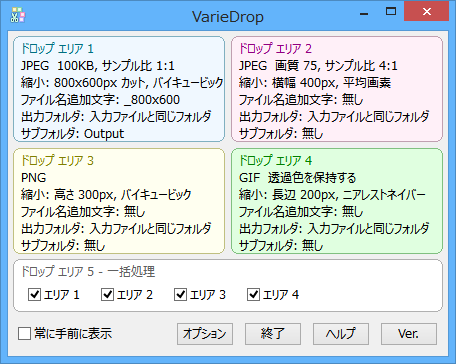- ダウンロードとインストール
- 使い方
- 画像を変換する
- ドロップ エリアの設定
2-1. 出力フォーマット
2-2. PNG/GIF オプション
2-3. JPEG オプション
2-4. 変形
2-5. その他
- ユーザーレビューを投稿する
- 関連するソフト
画像をドラッグ&ドロップすると、登録しておいた異なる形式、サイズの変換パターン(最大4種類)に一括変換できる多重変換処理ソフトです。
ブログやサイト運営時において、デジカメ写真をアップロードする際に自分でいつも加工しているような場合などに便利です。
例えば、記事投稿用に長辺 400px のJPG、サムネイル用に長辺 150px のPNGを毎回手作業で変換している場合、本ソフトに変換パターンを登録しておくことで、ドラッグ&ドロップするだけで2枚の画像を一度に変換することが可能です。
VarieDrop の使い方
ダウンロード と インストール
- 提供元サイトへアクセスし、「VarieDrop」項目並びの「exe32」リンク、「zip32」リンク、「exe64」リンク、「zip64」リンクのいずれかをクリックしてダウンロードします。
※ それぞれ、exe32:32bit用インストーラー有り、zip32:32bit用インストーラー無し、exe64:64bit用インストーラー有り、zip64:64bit用インストーラー無し
※ お使いのOSが 32bit か 64bit かわからない場合は、Windows バージョンの調べ方を参照してください。
※ USBメモリー等で持ち運ぶ場合は、zip32 または zip64 リンクからダウンロードします。
※ ここでは、zip64 リンクをクリックしてダウンロードします。 - ダウンロードした圧縮ファイル(VarieDrop1400_64.zip)を解凍し、VarieDrop.exe から起動します。
※ ZIP版はインストール不要で利用できます。
使い方
画像を変換する
本ソフトを起動し、「ドロップ エリア」に画像ファイルをドラッグ&ドロップすると、設定してある内容に従って画像が変換されます。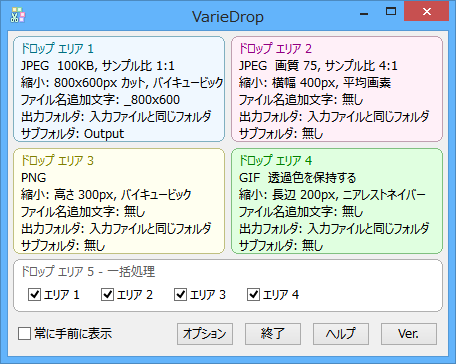
VarieDrop - メイン画面
「ドロップ エリア」は、1~4までの4パターンと、1~4までを一括処理できる「ドロップ エリア5」の全5つのパターンが用意されています。
ドロップ エリアの設定
ドロップエリアをクリックして、次の設定をカスタマイズできます。出力フォーマット
BMP / PNG / JPEG / GIF / TIFFPNG/GIF オプション
透過色を保持するJPEG オプション
画質、サンプル比、ファイルサイズ上限の設定変形
- 縮小
無し、横幅指定(高さ自動)、高さ指定(横幅自動)、長辺指定(短辺自動)、短辺指定(長辺自動)、固定サイズ - リサンプル
平均画素、バイキュービック、ニアレストネイバー、OSの機能を使用 - 輪郭強調
無し、弱、中、強
その他
- ファイル名追加文字 … ファイル名の末尾に文字を追加する
- 出力フォルダ
出力フォルダーを指定する(指定しない場合は入力ファイルと同じフォルダー) - サブフォルダ
指定した場合、出力フォルダーにサブフォルダーを作成してその中にファイルを出力する
ユーザーレビュー
-
まだレビューが投稿されていません。
このソフトの最初のレビューを書いてみませんか?